ps新手入门基础教程
ps新手入门基础教程:1、可以直接拖动需要处理的图片到photoshop中打开;2、可以使用“ctrl+s”快捷键保存图片,保存的图片可以是任意格式;3、可以使用历史记录工具恢复之前的操作。

本教程操作环境:windows7系统,Adobe Photoshop CS6版本,Dell G3电脑。
ps新手入门基础教程
1、左侧的是工具箱调板,我们可以用鼠标单击相应的工具进行图片处理操作,鼠标右击可以进行某一工具选择(再使用熟练后,我们也可以按下相应的键盘键进行选择),如图:

2、右侧的是窗口调板,我们可以点击菜单中的窗口菜单,在下拉列表中选择我们需要的窗口调板,如图:
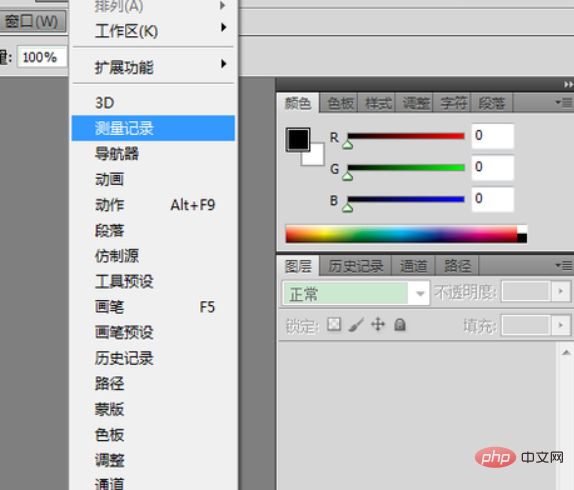
3、顶部的菜单栏中包含了全部photoshop常用的操作,我们不必去死记硬背,只要平时常用就会烂熟于心了。

4、在菜单栏的下方是属性栏,显示当前我们正在使用的工具的属性,如图:

常用操作:
1、打开一张图片方法:
使用菜单里面的打开命令;
使用快捷键Ctrl+O;
双击photoshop界面中心,拖动想要处理的图片到photoshop中打开;
右键选择要处理的图片选择使用photoshop打开命令。
2、保存图片的方法:
一般按下键盘上的快捷键Ctrl+S,或使用菜单保存命令(如果要另存的话就选择另存为选项;保存的图片可以选择任意格式,.psd是保存当前处理的所有步骤,下次打开还可以继续编辑,JPEG、png、gif格式就是处理好的图片格式)
3、历史记录面板的用法:
我们处理图片的时候可能要反复修改获得最佳的效果,那么历史记录工具就可以很方便的返回之前我们的操作状态,如图,点击要恢复的步骤,即可恢复图片。
推荐教程:PS教程
Atas ialah kandungan terperinci ps新手入门基础教程. Untuk maklumat lanjut, sila ikut artikel berkaitan lain di laman web China PHP!

Alat AI Hot

Undresser.AI Undress
Apl berkuasa AI untuk mencipta foto bogel yang realistik

AI Clothes Remover
Alat AI dalam talian untuk mengeluarkan pakaian daripada foto.

Undress AI Tool
Gambar buka pakaian secara percuma

Clothoff.io
Penyingkiran pakaian AI

AI Hentai Generator
Menjana ai hentai secara percuma.

Artikel Panas

Alat panas

Notepad++7.3.1
Editor kod yang mudah digunakan dan percuma

SublimeText3 versi Cina
Versi Cina, sangat mudah digunakan

Hantar Studio 13.0.1
Persekitaran pembangunan bersepadu PHP yang berkuasa

Dreamweaver CS6
Alat pembangunan web visual

SublimeText3 versi Mac
Perisian penyuntingan kod peringkat Tuhan (SublimeText3)

Topik panas
 1359
1359
 52
52
 Tutorial Model Penyebaran Bernilai Masa Anda, dari Universiti Purdue
Apr 07, 2024 am 09:01 AM
Tutorial Model Penyebaran Bernilai Masa Anda, dari Universiti Purdue
Apr 07, 2024 am 09:01 AM
Penyebaran bukan sahaja boleh meniru lebih baik, tetapi juga "mencipta". Model resapan (DiffusionModel) ialah model penjanaan imej. Berbanding dengan algoritma yang terkenal seperti GAN dan VAE dalam bidang AI, model resapan mengambil pendekatan yang berbeza. Idea utamanya ialah proses menambah hingar pada imej dan kemudian secara beransur-ansur menolaknya. Cara mengecilkan dan memulihkan imej asal adalah bahagian teras algoritma. Algoritma akhir mampu menghasilkan imej daripada imej bising rawak. Dalam beberapa tahun kebelakangan ini, pertumbuhan luar biasa AI generatif telah membolehkan banyak aplikasi menarik dalam penjanaan teks ke imej, penjanaan video dan banyak lagi. Prinsip asas di sebalik alat generatif ini ialah konsep resapan, mekanisme pensampelan khas yang mengatasi batasan kaedah sebelumnya.
 Hasilkan PPT dengan satu klik! Kimi: Biarlah 'pekerja migran PPT' menjadi popular dahulu
Aug 01, 2024 pm 03:28 PM
Hasilkan PPT dengan satu klik! Kimi: Biarlah 'pekerja migran PPT' menjadi popular dahulu
Aug 01, 2024 pm 03:28 PM
Kimi: Hanya dalam satu ayat, dalam sepuluh saat sahaja, PPT akan siap. PPT sangat menjengkelkan! Untuk mengadakan mesyuarat, anda perlu mempunyai PPT; untuk menulis laporan mingguan, anda perlu mempunyai PPT untuk membuat pelaburan, anda perlu menunjukkan PPT walaupun anda menuduh seseorang menipu, anda perlu menghantar PPT. Kolej lebih seperti belajar jurusan PPT Anda menonton PPT di dalam kelas dan melakukan PPT selepas kelas. Mungkin, apabila Dennis Austin mencipta PPT 37 tahun lalu, dia tidak menyangka satu hari nanti PPT akan berleluasa. Bercakap tentang pengalaman sukar kami membuat PPT membuatkan kami menitiskan air mata. "Ia mengambil masa tiga bulan untuk membuat PPT lebih daripada 20 muka surat, dan saya menyemaknya berpuluh-puluh kali. Saya rasa ingin muntah apabila saya melihat PPT itu." ialah PPT." Jika anda mengadakan mesyuarat dadakan, anda harus melakukannya
 Semua anugerah CVPR 2024 diumumkan! Hampir 10,000 orang menghadiri persidangan itu di luar talian dan seorang penyelidik Cina dari Google memenangi anugerah kertas terbaik
Jun 20, 2024 pm 05:43 PM
Semua anugerah CVPR 2024 diumumkan! Hampir 10,000 orang menghadiri persidangan itu di luar talian dan seorang penyelidik Cina dari Google memenangi anugerah kertas terbaik
Jun 20, 2024 pm 05:43 PM
Pada awal pagi 20 Jun, waktu Beijing, CVPR2024, persidangan penglihatan komputer antarabangsa teratas yang diadakan di Seattle, secara rasmi mengumumkan kertas kerja terbaik dan anugerah lain. Pada tahun ini, sebanyak 10 kertas memenangi anugerah, termasuk 2 kertas terbaik dan 2 kertas pelajar terbaik Selain itu, terdapat 2 pencalonan kertas terbaik dan 4 pencalonan kertas pelajar terbaik. Persidangan teratas dalam bidang visi komputer (CV) ialah CVPR, yang menarik sejumlah besar institusi penyelidikan dan universiti setiap tahun. Mengikut statistik, sebanyak 11,532 kertas telah diserahkan tahun ini, 2,719 daripadanya diterima, dengan kadar penerimaan 23.6%. Menurut analisis statistik data CVPR2024 Institut Teknologi Georgia, dari perspektif topik penyelidikan, bilangan kertas terbesar ialah sintesis dan penjanaan imej dan video (Imageandvideosyn
 Tutorial tentang cara mematikan bunyi pembayaran di WeChat
Mar 26, 2024 am 08:30 AM
Tutorial tentang cara mematikan bunyi pembayaran di WeChat
Mar 26, 2024 am 08:30 AM
1. Mula-mula buka WeChat. 2. Klik [+] di penjuru kanan sebelah atas. 3. Klik kod QR untuk mengutip bayaran. 4. Klik tiga titik kecil di penjuru kanan sebelah atas. 5. Klik untuk menutup peringatan suara untuk ketibaan pembayaran.
 Pada musim panas, anda mesti cuba menembak pelangi
Jul 21, 2024 pm 05:16 PM
Pada musim panas, anda mesti cuba menembak pelangi
Jul 21, 2024 pm 05:16 PM
Selepas hujan pada musim panas, anda sering dapat melihat pemandangan cuaca istimewa yang indah dan ajaib - pelangi. Ini juga merupakan pemandangan jarang yang boleh ditemui dalam fotografi, dan ia sangat fotogenik. Terdapat beberapa syarat untuk pelangi muncul: pertama, terdapat titisan air yang mencukupi di udara, dan kedua, matahari bersinar pada sudut yang lebih rendah. Oleh itu, adalah paling mudah untuk melihat pelangi pada sebelah petang selepas hujan reda. Walau bagaimanapun, pembentukan pelangi sangat dipengaruhi oleh cuaca, cahaya dan keadaan lain, jadi ia biasanya hanya bertahan untuk jangka masa yang singkat, dan masa tontonan dan penangkapan terbaik adalah lebih pendek. Jadi apabila anda menemui pelangi, bagaimanakah anda boleh merakamnya dengan betul dan mengambil gambar dengan kualiti? 1. Cari pelangi Selain keadaan yang dinyatakan di atas, pelangi biasanya muncul mengikut arah cahaya matahari, iaitu jika matahari bersinar dari barat ke timur, pelangi lebih cenderung muncul di timur.
 Pengenalan kepada proses mengekstrak lukisan garisan dalam PS
Apr 01, 2024 pm 12:51 PM
Pengenalan kepada proses mengekstrak lukisan garisan dalam PS
Apr 01, 2024 pm 12:51 PM
1. Buka perisian dan import sekeping bahan, seperti yang ditunjukkan dalam gambar di bawah. 2. Kemudian ctrl+shift+u untuk membuang warna. 3. Kemudian tekan ctrl+J untuk menyalin lapisan. 4. Kemudian terbalikkan ctrl+I, dan kemudian tetapkan mod adunan lapisan kepada Color Dodge. 5. Klik Penapis--Lain-lain--Minimum. 6. Dalam kotak dialog pop timbul, tetapkan jejari kepada 2 dan klik OK. 7. Akhir sekali, anda boleh melihat draf baris diekstrak.
 Daripada logam kosong kepada model besar dengan 70 bilion parameter, berikut ialah tutorial dan skrip sedia untuk digunakan
Jul 24, 2024 pm 08:13 PM
Daripada logam kosong kepada model besar dengan 70 bilion parameter, berikut ialah tutorial dan skrip sedia untuk digunakan
Jul 24, 2024 pm 08:13 PM
Kami tahu bahawa LLM dilatih pada kelompok komputer berskala besar menggunakan data besar-besaran Tapak ini telah memperkenalkan banyak kaedah dan teknologi yang digunakan untuk membantu dan menambah baik proses latihan LLM. Hari ini, perkara yang ingin kami kongsikan ialah artikel yang mendalami teknologi asas dan memperkenalkan cara menukar sekumpulan "logam kosong" tanpa sistem pengendalian pun menjadi gugusan komputer untuk latihan LLM. Artikel ini datang daripada Imbue, sebuah permulaan AI yang berusaha untuk mencapai kecerdasan am dengan memahami cara mesin berfikir. Sudah tentu, mengubah sekumpulan "logam kosong" tanpa sistem pengendalian menjadi gugusan komputer untuk latihan LLM bukanlah proses yang mudah, penuh dengan penerokaan dan percubaan dan kesilapan, tetapi Imbue akhirnya berjaya melatih LLM dengan 70 bilion parameter proses terkumpul
 AI sedang digunakan |. AI mencipta vlog kehidupan seorang gadis yang tinggal bersendirian, yang menerima berpuluh ribu suka dalam masa 3 hari
Aug 07, 2024 pm 10:53 PM
AI sedang digunakan |. AI mencipta vlog kehidupan seorang gadis yang tinggal bersendirian, yang menerima berpuluh ribu suka dalam masa 3 hari
Aug 07, 2024 pm 10:53 PM
Editor Laporan Kuasa Mesin: Yang Wen Gelombang kecerdasan buatan yang diwakili oleh model besar dan AIGC telah mengubah cara kita hidup dan bekerja secara senyap-senyap, tetapi kebanyakan orang masih tidak tahu cara menggunakannya. Oleh itu, kami telah melancarkan lajur "AI dalam Penggunaan" untuk memperkenalkan secara terperinci cara menggunakan AI melalui kes penggunaan kecerdasan buatan yang intuitif, menarik dan padat serta merangsang pemikiran semua orang. Kami juga mengalu-alukan pembaca untuk menyerahkan kes penggunaan yang inovatif dan praktikal. Pautan video: https://mp.weixin.qq.com/s/2hX_i7li3RqdE4u016yGhQ Baru-baru ini, vlog kehidupan seorang gadis yang tinggal bersendirian menjadi popular di Xiaohongshu. Animasi gaya ilustrasi, ditambah dengan beberapa perkataan penyembuhan, boleh diambil dengan mudah dalam beberapa hari sahaja.




